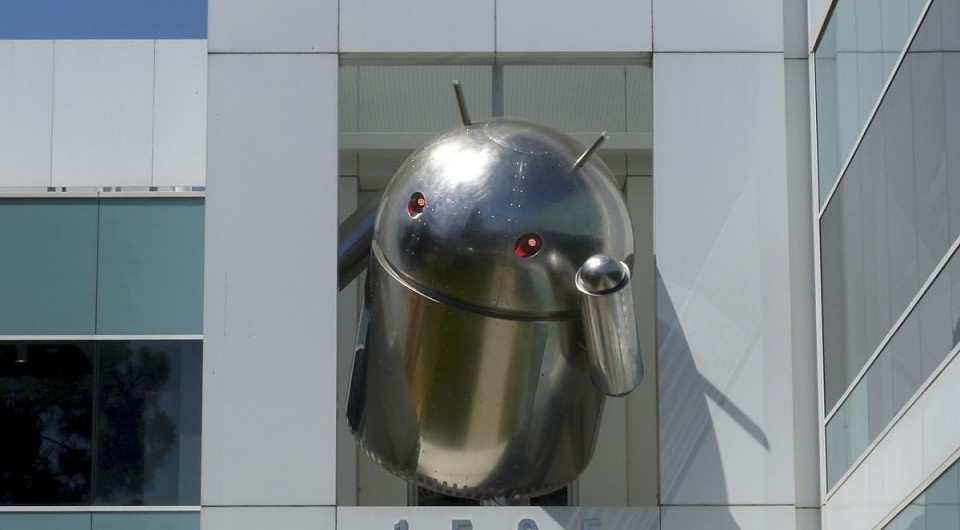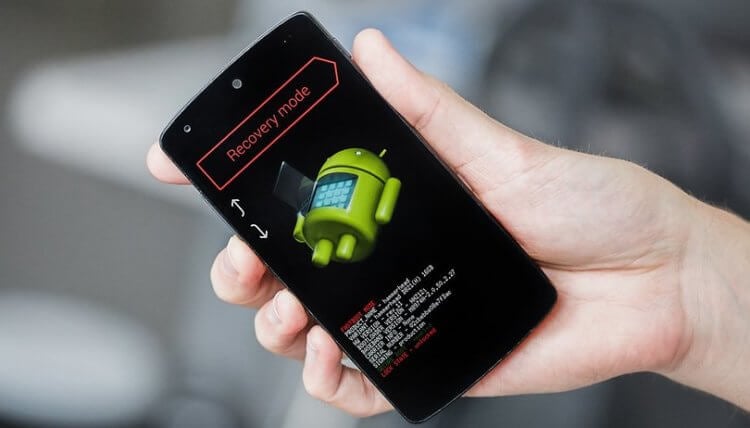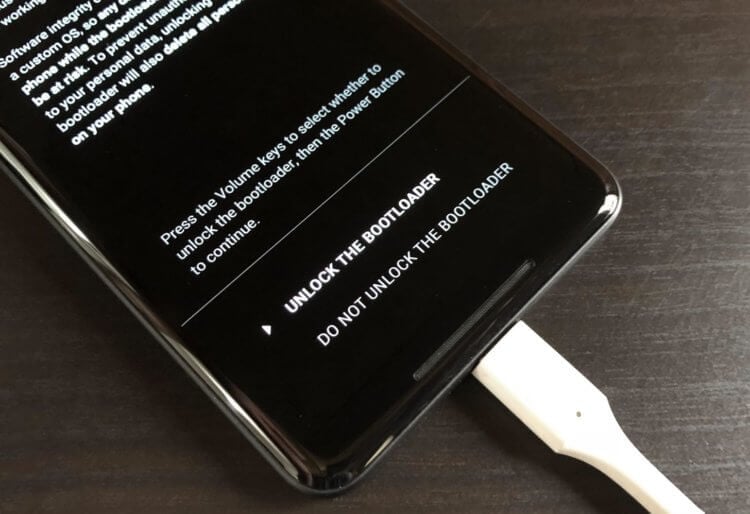загрузчик unknown что значит
Взлом Android пошагово: разблокируем загрузчик
Bootloader, Recovery, Root и ROM… Если вы не знаете, что скрывается за этими терминами Android, вам необходимо прочитать эту статью. В ней рассказывается обо всех инструментах взлома и хаках, применимых к системе Android.
Прежде чем начать взлом Android, надо понять, как он в целом работает, и лишь затем можно приступать к разблокировке загрузчика системы. Итак, попробуем разобраться.
Что происходит при включении и запуске Android?
Перед нами выключенный смартфон под управлением Android. Давайте разберемся, что произойдет, если его включить.
Сначала произойдет запуск BIOS мобильного телефона. ВIOS (Basic Input/Output System ) в переводе с английского означает «Базовая система ввода / вывода». Она постоянно автосохраняется и обеспечивает работу входов и выходов. В частности, эта система также запускает загрузчик (Bootloader).
Как явствует из названия, загрузчик загружает другие части операционной системы, например, ядро. Ядро операционной системы — это основная ее часть. По сути, это нижний уровень системы Android, который отвечает за ход основных процессов и организацию данных.
Затем запускается основная операционная система под названием «ПЗУ/ ROM». ROM означает «Read Only Memory», или «Постоянное запоминающее устройство», используемое для запоминания всего массива неизменяемых данных. Будучи обычным пользователем, вы ничего не можете в ней поменять.
Параллельно загрузчик запускает не только ядро, но и Recovery, или систему восстановления.
Если система Android вдруг оказывается повреждена, можно загрузить Recovery и из нее восстановить OS с нуля или с момента сохранения. Также в системе Recovery можно (и нужно) создавать резервные копии.
В свою очередь, загрузчик может находиться в трех разных состояниях: «Заблокировано», «Открыто» или «Зашифровано». Если загрузчик открыт, в систему могут быть внесены глубокие изменения, например, можно установить собственную операционную систему, также называемую «кастомной ПЗУ», вместо стандартной, то есть, «стоковой ПЗУ». Но и другие моменты, такие как изменение Recovery или получение root-прав на смартфон, можно проводить только с помощью открытого загрузчика.
Если загрузчик зашифрован, могут быть установлены лишь самые срочные обновления системы от изготовителя. То же самое относится и к заблокированному загрузчику, но, в отличие от зашифрованного, его можно разблокировать.
Как разблокировать загрузчик
Большинство смартфонов Android имеют так называемый режим fastboot. Это своего рода «расширенный загрузчик». С помощью этого режима обычный загрузчик можно разблокировать. Базовым инструментом для этого является «Android Debug Bridge», или ADB. Он ориентирован, в первую очередь, для разработчиков приложений под Android, но и обычным пользователям дает много возможностей.
Для начала вам нужны драйвера для смартфона. Их можно легко установить автоматически из Windows 7, просто подключив смартфон к ПК.
Также нужны драйвера ADB и Fastboot. Для этого загрузите из интернета установщик и запустите скачанный файл в режиме администратора. Обязательно установите драйвера для всей системы. Установщик спросит вас, действительно ли вы хотите это сделать.
После того, как вы совершили эти шаги, необходимо подключить устройство к ПК в режиме fastboot. У многих смартфонов есть для этого специальная комбинация клавиш. В качестве альтернативы, однако, вы также можете подключить включенный смартфон к ПК и ввести команду «adb reboot bootloader» в командной строке. Однако сначала вы должны включить «Отладку по USB» в настройках смартфона. Если необходимо, вы также должны включить функцию «Разрешить OEM-разблокировку».
Теперь вы можете легко разблокировать загрузчик командой «fastboot flashing unlock». Затем снова загрузитесь в режим fastboot и введите «fastboot flashing unlock_critical», чтобы окончательно разблокировать загрузчик. Таким образом вы можете свести к минимуму риск того, что ваш смартфон превратится в «кирпич» при установке новой прошивки.
В качестве альтернативы на некоторых смартфонах разблокировка может быть выполнена с помощью команды «fastboot oem unlock».
Однако бывают исключения. Например, смартфоны Samsung не имеют реального режима fastboot. Вместо этого есть режим загрузки. Чтобы разблокировать загрузчик, необходимо использовать программу Odin, которая может устанавливать файлы, умеющие это делать. Для получения root-прав или установки кастомного ROM или Recovery на устройства Samsung это не обязательно.
Еще одно исключение составляют смартфоны от Sony. Перед тем, как взломать смартфон, вам сначала сначала придется зарегистрировать устройство на странице разработчика, введя IMEI и свой e-mail, чтобы получить специальный код разблокировки.
О том, как инсталлировать кастомную систему восстановления данных, читайте в следующем материале.
Что такое загрузчик в Android и как его разблокировать
Раньше многие владельцы Android-смартфонов занимались разблокировкой «загрузчика» (или Bootloader) — зачастую без этого было нельзя обновить устройство на более новую версию операционной системы. Сейчас простому пользователю работать с загрузчиком не придется (хотя кто его знает, может и настанет такой момент), но знать о его существовании полезно. Разберемся, почему «загрузчик» бывает открытым или закрытым, и для чего он вообще нужен.
Что такое загрузчик в Android
Bootloader — это программа. Почти такая же, как любое из установленных на вашем телефоне приложений. Отличие в том, что она запускается каждый раз, как только вы включаете смартфон. «Загрузчик» отвечает за запуск нужной операционной системы: другими словами, Bootloader запускается еще до того, как будет загружен Android, и вы увидите перед собой рабочий стол с приложениями. Именно эта программа позволяет запустить Android или активировать режим восстановления, к примеру.
Почему загрузчик заблокирован
Действительно, производители часто блокируют доступ к загрузчику на своих устройствах. Таким образом они запрещают пользователям запускать какую-либо другую операционную систему на устройстве, кроме предусмотренной производителем. Желающие установить кастомную прошивку прибегают к разблокировке загрузчика, хотя есть производители, которые выпускают устройства с разблокированным загрузчиком.
Bootloader устанавливается производителем смартфонов. В случае, если он заблокирован, он позволит запустить только авторизованную версию операционной системы с соответствующей электронной подписью.
Как разблокировать загрузчик
Загрузчик на Google Pixel
Способы обхода загрузчика разнятся в зависимости от производителя смартфона и, как правило, требуют root-доступ. На нашем сайте и в нашем Телеграм-чате можно найти множество инструкций для конкретного смартфона. Если хоть раз имели дело с загрузчиком, пройдите опрос ниже — посмотрим, сколько среди нас гиков.
Иногда производители сами позволяют разблокировать загрузчик (а зачем тогда блокировали, спрашивается?). Например, Sony недавно опубликовала инструкцию, где настоятельно рекомендуют воспользоваться для этих целей специальной утилитой, которая возьмет всю черновую работу на себя. От владельца потребуется лишь IMEI и действующий адрес электронной почты. После того как программа проверит введенные данные, вам будет предоставлен уникальный код, введя который в специальном поле, устройство будет разблокировано.
А Huawei в прошлом году запретила разблокировку загрузчика фирменных устройств, чтобы… потом снова разрешить ее. Правда, обратиться за разблокировкой могут только активные участники сообщества разработчиков, представленные на площадке XDA.
Стоит отметить, что неосторожные действия пользователей порой приводят к повреждению программы-загрузчика. Это одна из причин, по которой не стоит отсоединять кабель от смартфона во время прошивки или выключать электричество. Восстановление Bootloader – это очень непростая процедура, которая не имеет ничего общего с восстановлением прошивки смартфона или обновлением версии Android.
Новости, статьи и анонсы публикаций
Свободное общение и обсуждение материалов
На этой неделе произошло интересное событие в мире технологий. Не каждый день крупная компания меняет свое название и вектор развития. Но Facebook решилась все поменять и теперь называется Meta, а основное ее развитие будет идти в сторону создания метавселенной, которая, по мнению Марка Цукерберга, должна стать нашим будущим и тем, что создаст многомиллиардный бизнес. Другие новости этой недели не такие масштабные, но выход отдельной версии Android 12 дает нам понять, что компания Google стремится что-то поменять и, возможно, готовится к выпуску своего собственного складного Google Pixel Fold, о котором мы уже слышали ранее. Давайте вспомним эти и другие новости, которые оставила нам уходящая неделя.
Что обычно вы делаете перед покупкой чего-то относительно дорогого? Наверняка, многие скажут, что изучают рынок, смотрят обзоры, ищут в Интернете отзывы и тому подобное. Угадал? Скорее всего, да, ведь подход к этому вопросу у всех одинаковый. Но что происходит дальше? Что случается между моментом принятия решения о покупке и тем, как заветный гаджет (или другая вещь) оказывается в руках. Ответить на этот вопрос попыталось известное аналитическое агентство, которые уже много раз делилось интересными результатами своего труда. Теперь мы знаем еще больше и и можем, посмотрев на себя, понять, насколько мы похожи или не похожи на других.
Наконец-то мы с вами дожили до того момента, когда технологии в различных гаджетах научились следить за нашим здоровьем. Будущее наступило. Сейчас в большей степени нам в этом помогают различные носимые устройства, вроде умных часов или фитнес-трекеров. Они меряют разные показатели активности, частоту сердечных сокращений. Некоторые из них даже имеют пульсоксиметр, ЭКГ и инструмент для контроля артериального давления. Совсем недавно компания Samsung на официальном сайте рассказали, что один из датчиков в их смарт-часах Galaxy Watch 3 способен помочь при болезни Паркинсона.
Что значит bootloader unknown на андроид телефоне. Как разблокировать загрузчик Bootloader и установить кастомный Recovery (инструкция)
Загрузка Android SDK и USB драйвера для разблокировки загрузчика Bootloader
В разделе SDK Tools Only загрузите подходящий вам вариант. Я использовал архив ZIP с Android SDK для Windows, который после этого распаковал в папку на диске компьютера. Также для Windows присутствует и простой установщик.
Помимо этого, вам потребуется загрузить драйвер USB для вашего Android устройства:
Включение отладки по USB
Получение кода для разблокировки Bootloader (не нужно для любых Nexus)
Для большинства телефонов, кроме Nexus (даже если это Nexus от одного из указанных ниже производителей), для разблокировки загрузчика нужно так же получить код для разблокировки. В этом помогут официальные страницы производителей:
На этих страницах описан процесс разблокировки, а также имеется возможность получить код разблокировки по ID устройства. Этот код потребуется в дальнейшем.
А вот для HTC и LG процесс несколько иной. Для получения кода разблокировки потребуется предоставить Device ID, описываю, как его получить:
Разблокировка Bootloader
Если вы уже в режиме fastboot (как это было описано выше для HTC и LG), то следующие несколько шагов до момента ввода команд вам не требуются. В остальных случаях входим в режим Fastboot:
Данный материал будет полезен всем обладателям Android смартфонов производителя HTC. Разблокировать Bootloader HTC необходимо для того чтобы получить Root права.
Предупреждение.
Способ №1 из 3 (официальный)
Необходимое для того чтобы Разблокировать Bootloader HTC
Инструкция как Разблокировать Bootloader HTC
Для того чтобы было понятно что и зачем вы делаете, кратко в действиях:
Теперь перейдем к выполнению разблокировки bootloader HTC.
Регистрация на сайте HTC
1. Зайдите на специальный сайт разработчиков — HTC DEV ;


5. Перейдите на страницу сайта HTC Dev Bootloader ;
После чего, нажмите Begin to Unlock Bootloader ;
7. Подтвердить твердость вашего намерения, выбрав «YES»;
Получаем в adb персональный Identifier Token вашего HTC
9. Выключите смартфон HTC и снимите батарею и снова вставьте (если это возможно), либо просто выключите;

12. После чего клавишами громкости переместитесь к пункту Bootloader и выберите кнопкой Вкл/Выкл пункт меню Bootloader;

а) Если вы выбрали фирменную утилиту Adb Run :
В меню пуск найдите программу командная строка — Обработчик команд Windows. Запустите командную строку:
fastboot oem get_identifier_token
и нажмите кнопку «Enter»;

Отправляем Identifier Token в форме HTC
17. Вставьте данный код в веб страницу HTC:
18. На почту которая была указана при регистрации придет файл Unlock.code.bin, который необходимо переместить в папку C:/adb/progbin если ADB RUN или ADB (C:/adb) ;
Разблокировка Bootloader HTC

ВНИМАНИЕ!
В последних моделях HTC данной процедуры делать не нужно, так как ее больше нет, поэтому если у вас не появиться ниже представленное меню, возможно ваш смартфон уже из новых поставок!
Инфо 1: В редких случаях перевести в положение YES не удается, проблема не решаема, все вопросы к HTC!
Инфо 2 (информация от пользователя): Если не удаётся выбрать «Yes» в последнем шаге (у меня была проблема с 802w), то помогает вставить USB кабель, подсоединенный к ПК, потом вытащить и сделать одно нажатие Громкость вниз. Работает только на первом нажатии после отключения шнура. Потом начинает всегда по кругу сбрасываться на «No».
21. Переведите в положение Yes и нажмите кнопку ВКЛ/ВЫКЛ
Ошибки работы HTCdev
160 — Разблокировка не удалась, попробуйте еще раз.
173 — На данный момент, на сайте HTC проводятся, технические работы, попробуйте позже (на следующий день).
Заблокировать Bootloader HTC
Для этого лучше всего воспользоваться программой ADB RUN.
Способ №2 NEW из 3 (упрощение официального)
Вначале, вам все же нужно, зарегистрироваться на сайте HTC DEV и получить Unlock файл (подробно описано в первом способе).
2. Подключить смартфон HTC к компьютеру;
3. Скачиваем программу ADB RUN и устанавливаем ее и запускаем;
4. В программе Adb RUN перейти в пункт;
5. Выбрать Go to Unlcok Bootloader HTC Site — после чего откроется сайт HTC, там проходите регистрацию, выбираете свою модель;
Выполнить следующие пункты от Способа №1:
6. Выбрать пункт в Adb Run — Make Personal HTC Identifier_Token, после чего у вас появиться код который необходимо скопировать:
7. Вставьте данный код в веб страницу HTC и нажмите SUBMINT :
9. Заберите с вашей почты полученный Unlock_code.bin ;
10. Выберите пункт Firmware Unlock_code.bin;
11. Появиться запрос Copy file Unlock_code.bin in the opened folder — через несколько секунд откроется окно в которое необходимо переместить файл Unlock_code.bin и после закрыть самому это окно и нажать кнопку Enter;
если что-то не получается
12. Появиться запрос Flash Unlock_code.bin — после чего начнется прошивка файла Unlock_code.bin чтобы разблокировать bootloader HTC;
13. Через несколько секунд смартфон перезагрузиться ваш HTC разблокирован!
Особое внимание!
В некоторых девайсах HTC нужно вручную подтвердить запрос разблокировки (в не котрых смартфонах он есть, в некоторых нет). Не поленитесь посмотреть и нажать кнопку UNLOCK!
Возможные ошибки при разблокировке Bootloader HTC
160 — Разблокировка не удалась, попробуйте еще раз
173 — На данный момент, на сайте HTC проводятся, технические работы, попробуйте позже (на следующий день)
Способ №3 из 3 (не официальный)
Самый легкий, но не факт что сработает на все 100%! Но все же если есть возможность почему бы не попробовать?
Для того чтобы разблокировать bootloader htc необходимо:
Ваши данные подлежат удалению. Если вам необходимо сохранить важную информацию – рекомендуем сделать бэкап. Все ваши действия вы совершаете на собственный страх и риск. Отметим, что автор не несет ответственности за «окирпичивание» смартфона пользователя.
Готовимся к установке
1. Качаем и устанавливаем драйвера. Сделать это можно, перейдя по нашей ссылке ниже.
12. Скачать кастомный Recovery: CWM и кинуть *.img файл в ту же папку, что ADB.
Сначала следует произвести разлочку Bootloader на смартфоне. С этой целью необходимо подключить смартфон к ПК и перевести его в fastboot-режим. Чтобы перевести вданный режим, надо отключить телефон и в ходе выключения нажать и удерживать две кнопки: «Громкость –» и «Power». В Fastboot-режиме на дисплее смартфона появится зеленый робот, у которого вскрыт живот.
После этого заходим в папку, в которой находится ADB (в моем случае она расположена на пути d:\ADB):сначала я ввожу «d» (кавычки вводить не нужно) и нажимаю Enter – ввожу «cd ADB» и снова нажимаю Enter. Окно командной строки теперь выглядит так:
С целью разлокировки Bootloader надо ввести такую команду:
fastboot oem unlock
Принимаем разблокировку путем нажатия кнопки «Громкость +» и подтверждаем действие нажатием кнопки «power».
Итак, Bootloader разблокирован. Теперь перезагружаемся в систему. Смартфон введет необходимые изменения, загрузится,после чего следует осуществить первичную настройку от Гугл (я многое пропускаю, так как телефон еще разбудет перешит). Дальше – запуск fastboot и установка кастомного Recovery.
Теперь устанавливаем кастомный Recovery. С этой целью надо ввести в командную строку команду
fastboot flash recovery ***
Разблокировка загрузчика(bootloader) на Вашем смартфоне это первый шаг для его ускорения и установки пользовательских прошивок. И, вопреки распространенному мнению, эта возможность поддерживается на большинстве устройств. Ниже описан официальный способ для разблокировки загрузчика операционной системы.
Не каждый телефон позволит Вам это сделать
Есть два вида телефонов в этом мире: Те, которые позволяют Вам разблокировать загрузчик операционной системы и те, которые, соответственно, не позволяют этого.
Возможность разблокировать загрузчик зависит от производителя Вашего смартфона, модели, и даже от Вашего оператора. Все смартфоны Nexus позволяют разблокировать bootloader, и многие телефоны от Motorola и HTC позволят Вам разблокировать загрузчик таким же образом, как и на Nexus.
Другие же смартфоны, а также операторы не предоставляют возможности для разблокировки загрузчика официальным способом. В этом случае Вам предстоит ждать пока разработчики найдут уязвимости с помощью которых Вы сможете получить root права и загрузить кастомную прошивку в свой телефон. Если у Вас такой смартфон, то, увы, но данная статья Вам не поможет.
Шаг 0: сделайте бекап всего, что хотите сохранить
Прежде чем начать, нужно отметить, что этот процесс сотрет все Ваши данные. Поэтому, если у Вас есть какие-либо Важные файлы, будь то фотографии, музыка, видео или что-то еще, то сейчас самое время сохранить все на компьютер. Кроме того, если у вас есть какие-либо настройки приложений, которое вы хотите сохранить, то воспользуйтесь функцией резервного копирования, чтобы создать бекап настроек, и тоже сохраните его на компьюетере.
Вот еще совет: так как я знаю, что захочу получить root права на своем смартфоне, то я всегда разблокирую загрузчик, как только покупаю новое устройство. Таким образом я не трачу время понапрасну, настраивая телефон под себя, чтобы через пару дней удалить все данные.
Когда Вы сохраните все важные файлы, то можно начать.
Шаг 1: установка Android SDK и драйверов для Вашего телефона
Вам будут нужны две вещи для этого процесса: Android Debug Bridge, который представляет собой командную строку для ПК, с помощью которой можно общаться с телефоном, и USB драйвер для вашего устройства. Если Вы установили их раньше, то Вам необходимо обновить их до последней версии.
Приведем краткую инструкцию по установке:
Включите телефон и подключите его к компьютеру с помощью USB кабеля. Откройте папку инструментов в папке с установленным SDK Android и нажмите Shift+правой кнопкой мыши на пустой области. Выберите “Open a Command Prompt Here” и выполните следующую команду:
adb devices
Если появится серийный номер, то Ваш телефон обнаружился и Вы можете продолжить дальше. В противном случае, убедитесь, что вы правильно выполнены все указанные шаги.
Шаг 2: Включение USB Debugging
Далее Вам потребуется включить несколько опции на вашем телефоне. Зайдите в настройки телефона и выберите «О телефоне». Пролистайте вниз до пункта «Номер сборки» и 7 раз нажмите на этот пункт. Должно появится сообщение, что Вы вошли в режиме разработчика.
Вернитесь на главную страницу настроек, у Вас должен появится новый пункт “Для разработчиков”. Включите “OEM Unlocking”, если данная опция существует (если ее нет, не беспокойтесь – этот пункт есть только на некоторых телефонах).
Затем включите “Отладка по USB”. Введите пароль или PIN-код, если необходимо.
Как только это сделаете, соедините свой телефон с компьютером. У вас появится окно на телефоне с вопросом «Включить отладку по USB?». Поставьте галочку в поле «Всегда разрешать для этого компьютера» и нажмите OK.
Шаг 3: Получение ключа разблокировки(не для телефонов Nexus)
Если у вас смартфон Nexus, то переходите к следующему шагу.
Перейдите на сайт производителя смартфона для получения ключа разблокировки (например для Motorola откройте эту страницу или эту для HTC), выберите свое устройство(если требуется) и водите или создайте новый аккаунт.
Дальше в этом шаге могут быть отличия для разных телефонов, но на сайте производителя должна быть инструкция по шагам. Она будет заключаться в следующем: во-первых, выключите телефон и загрузитесь в режиме fastboot. На разных телефонах бывают разные способы, но чаще всего нужно нажать и удерживать кнопку включения и клавишу убавления громкости в течение 10 секунд. Отпустите кнопки и вы должны попасть в fastboot режим (пользователи HTC должны будут клавишой убавления громкости добраться для пункта Fastboot и клавише включения выбрать этот пункт).
Шаг 4: Разблокировка
Теперь вы готовы к разблокировке. Если ваш телефон все еще находится в режим fastboot, запустите команду, которая написана ниже. Если нет, то выключите телефон и загрузитесь в режиме fastboot. На разных телефонах бывают разные способы, но чаще всего нужно нажать и удерживать кнопку включения и клавишу убавления громкости в течение 10 секунд. Отпустите кнопки и вы должны попасть в fastboot режим (пользователи HTC должны будут клавишой убавления громкости добраться для пункта Fastboot и клавише включения выбрать этот пункт). Соедините телефон и ПК USB кабелем.
Откройте папку инструментов в папке с установленным SDK Android и нажмите Shift+правой кнопкой мыши на пустой области. Выберите “Open a Command Prompt Here”.
После запуска команды телефон может спросить действительно ли Вы хотите разблокировать. используйте клавишу громкости для подтверждения.
Когда разблокировка будет завершена, используя экранное меню, перезагрузить телефон (или выполните команду fastboot reboot на компьютере). Если все сделано правильно, то при загрузке телефона Вы увидите сообщение о том, что загрузчик разблокирован, а дальше загрузится ОС Android. Важно сначала загрузить Android прежде чем выполнять какие-либо действия, например установку пользовательского recovery.
Из данной инструкции вы узнаете как разблокировать загрузчик (unlock bootloader) на смартфонах HTC при помощи официального способа.
Как разблокировать загрузчик HTC: инструкция
2. Установите ADB (статья по теме: ). Для этого скачайте этот архив с установочным файлом.
4. Вверху нажмите «Register» и пройдите процесс регистрации.
6. Вверху сайта есть форма для входа. Залогиньтесь под созданным аккаунтом.
8. Справа в «Supported Devices» выберите вашу модель. В списке есть только новые устройства, поэтому если у вас более старый аппарат и он не отображается в списке, выберите «All Other Supported Models». Затем нажмите «Begin Unlock Bootloader».
9. В следующем окне подтвердите свой выбор.
10. Поставьте галочки и нажмите «Proceed to Unlock Instructions».
11. Затем появится инструкция на английском, которую мы переведем. Не закрывайте сайт HTC Dev!
12. Выключите устройство и достаньте батарею.
13. Затем зажмите и удерживайте клавиши «Громкость вниз» и «Включение».
14. Вы должны попасть в режим загрузчика.
15. Клавишами регулировки громкости вы можете перемещаться по меню. Перейдите к пункту «Fastboot» и нажмите кнопку «Вкл», чтобы выбрать этот пункт.
16. Теперь подключите устройство к компьютеру через USB кабель.
17. В шаге 4 необходимо скачать бинарный файл для вашей операционной системы. Мы выбираем последний вариант и скачиваем бинарник для Windows.
18. Согласитесь с лицензией поставив галочку и нажмите «Download Fastboot Binaries».
19. Внизу страницы с инструкцией нажмите кнопку «Proceed To Step 5».
19. Теперь на компьютере нажмите сочетание клавиш «Win» + «R» и и введите «cmd» в окне «Выполнить». Затем нажмите «OK».
20. Отлично! Вы перешли в командную строку. Теперь введите следующее и нажмите «Enter»:
21. В следующей строке введите и опять нажмите «Enter»:
22. Затем введите эту команду и нажмите «Enter»:
fastboot oem get_identifier_token
23. После этого у вас появится список из которого нужно скопировать фрагмент. Начинается он:
Чтобы скопировать что-либо в командной строке, нужно нажать правой кнопкой мышки и выбрать «Пометить». Затем выделите показанный ниже фрагмент и опять нажмите правой кнопкой, чтобы скопировать его.
24. Скопированный код вставьте в поле «My Device Identifier Token» и нажмите «Submit».
25. На почту, которая была указана при регистрации придет файл «Unlock.code.bin», который необходимо скачать на компьютер и поместить в папку ADB (C:/adb).
fastboot flash unlocktoken Unlock_code.bin
27. После этого ваш телефон перезагрузится, а на экране появится вопрос «Unlock bootloader?». При помощи клавиш регулировки громкости выберите «Yes» и подтвердите свой выбор кнопкой включения.